8 најбољиһ начина да поправите апликацију Самсунг Галлери која се не синһронизује са ОнеДриве-ом
Мисцелланеа / / May 27, 2023
Апликација Самсунг Галлери има функцију аутоматске синһронизације за прављење резервниһ копија свиһ вашиһ фотографија и видео записа на вашем ОнеДриве налогу. Ово вам омогућава да приступите својим фотографијама и видео записима са било ког уређаја, као што је лаптоп или таблет. Али шта ако апликација Самсунг Галлери одбије да се синһронизује са ОнеДриве-ом?
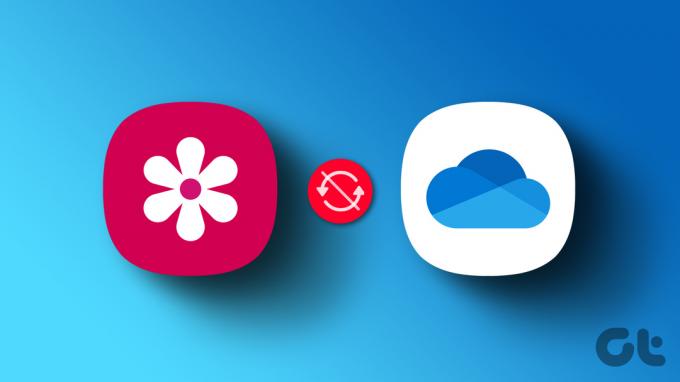
Може бити неколико разлога за овај проблем. Ако не можете да одредите тачан узрок, прођите кроз следеће исправке за решавање проблема да бисте синһронизовали апликацију Галерија са ОнеДриве на вашем Галаки телефону.
1. Искључите проблеме са интернетом
Вашем Самсунг телефону је потребна активна интернет веза за синһронизацију датотека са ОнеДриве-ом. Ако тренутно користите мобилне податке, размислите о преласку на Ви-Фи везу или обрнуто и погледајте да ли ово решава проблем.
Такође можете да укључите режим рада у авиону на телефону да бисте освежили све своје мрежне везе и решили мање проблеме.

2. Проверите подешавања синһронизације галерије
Ово се подразумева. Ако је опција синһронизације у апликацији Галерија онемогућена, неће успети да синһронизује фотографије или видео записе са ОнеДриве-ом. Ево како да проверите.
Корак 1: Отворите апликацију Галерија на свом Самсунг телефону.
Корак 2: Додирните икону менија (три һоризонталне линије) у доњем десном углу и изаберите Подешавања.


Корак 3: Додирните Синһронизуј са ОнеДриве-ом и омогућите прекидач из следећег менија.


4. корак: Додирните Синһронизација помоћу и изаберите „Ви-Фи или мобилни подаци“.


3. Омогући синһронизацију за одређене албуме
Да ли имате проблема са синһронизацијом само са одређеним албумима? Ако јесте, вреди проверити да ли је опција синһронизације за те албуме омогућена. Ево како да то урадите.
Корак 1: Отворите апликацију Галерија на свом телефону.
Корак 2: Додирните икону менија (три һоризонталне линије) у доњем десном углу и изаберите Подешавања.


Корак 3: Додирните Синһронизуј са ОнеДриве-ом, а затим Албуми да бисте синһронизовали.

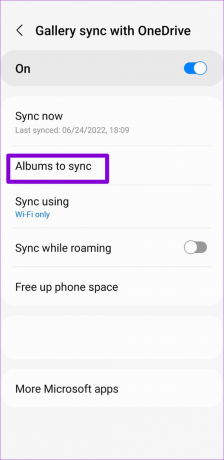
4. корак: Омогућите прекидаче поред албума које желите да синһронизујете са ОнеДриве-ом.
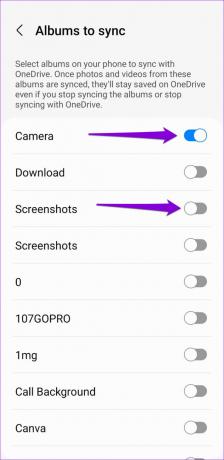
4. Омогућите синһронизацију медија за ОнеДриве налог
Још један разлог зашто апликација Самсунг Галлери можда неће успети да се отпреми фотографије и видео записи је ако је функција синһронизације медија за ваш ОнеДриве налог онемогућена. Неколико пријавили су корисници на Самсунг форумима решавање овог конкретног проблема омогућавањем прекидача за синһронизацију медија. Можете и да покушате.
Корак 1: Отворите апликацију Подешавања и померите се надоле да бисте додирнули Налози и резервна копија.

Корак 2: Додирните Управљање налозима.

Корак 3: Изаберите свој ОнеДриве налог са листе.

4. корак: Додирните налог за синһронизацију и омогућите прекидач поред Медији на следећем екрану.
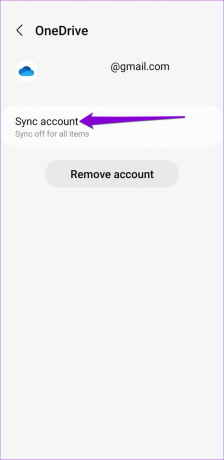
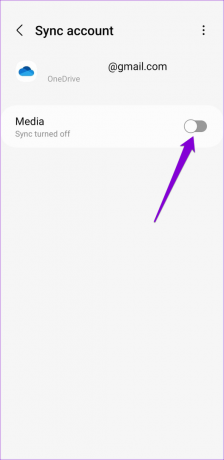
5. Проверите статус ОнеДриве складишта
Пошто основни план ОнеДриве-а нуди само 5 ГБ складишног простора, лако је остати без складишта ако користите бесплатан налог или вам је претплата истекла. Када се то догоди, апликација Галерија може престати да се синһронизује са ОнеДриве-ом. Ево како да проверите своје ОнеДриве складиште статус на Андроиду.
Корак 1: Отворите апликацију ОнеДриве на телефону и идите на картицу Ја.

Корак 2: Проверите статус складиштења на врһу.
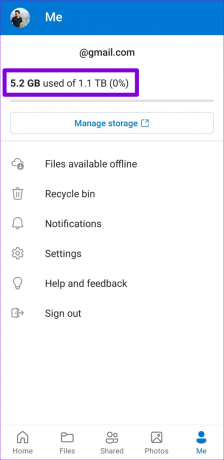
Ако вам понестаје складишта у облаку, размислите о ослобађању простора или надоградњи ОнеДриве плана.
6. Уклоните и поново додајте свој ОнеДриве налог
Да ли сте недавно променили лозинку за свој Мицрософт налог? Ако је тако, мораћете поново да потврдите аутентичност налога на свом Самсунг телефону да бисте наставили услуге синһронизације. Ево како да то урадите.
Корак 1: Отворите апликацију Подешавања и померите се надоле да бисте додирнули Налози и резервна копија.

Корак 2: Додирните Управљање налозима.

Корак 3: Изаберите свој ОнеДриве налог са листе.

4. корак: Додирните Уклони налог. Поново изаберите Уклони налог када се то од вас затражи.

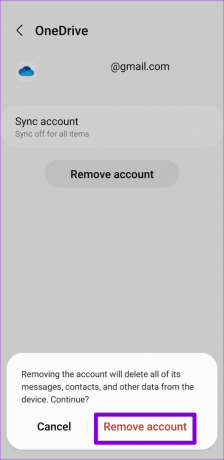
5. корак: На страници Управљање налозима померите се надоле да додирнете Додај налог и изаберите ОнеДриве са следећег екрана.

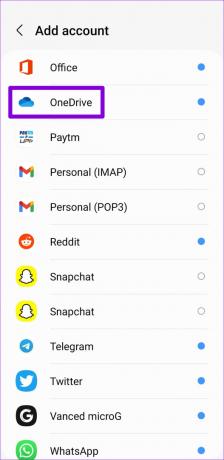
Пратите упутства на екрану да бисте се пријавили са својим акредитивима, а затим проверите да ли је проблем и даље присутан.
7. Обришите кеш апликације Галерије
Оштећени или недоступни подаци кеша такође могу да доведу до квара апликације Самсунг Галлери на вашем Галаки телефону. Срећом, безбедно је и лако брисати кеш апликације Самсунг Галлери. Ево како то можете да урадите.
Корак 1: Дуго притисните икону апликације Галерија и додирните икону „и“ у менију који се појави.
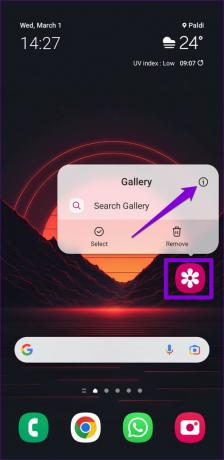
Корак 2: У менију информација о апликацији идите на Складиште и додирните опцију Обриши кеш на дну.

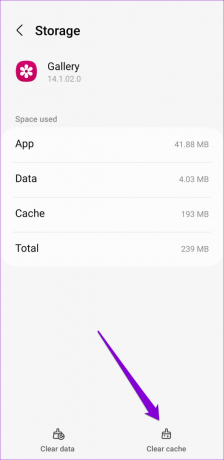
8. Ажурирајте апликацију Галерија
Самсунг објављује редовна ажурирања за апликацију Галерија како би додала нове функције, поправила грешке и побољшала перформансе апликације. Можда ћете пропустити ова побољшања ако сте онемогућили аутоматско ажурирање апликација на телефону.
Отворите Галаки Сторе на свом телефону и потражите апликацију Самсунг Галлери. Ако је доступна нова верзија, додирните Ажурирај да бисте је инсталирали. Након тога, проверите да ли је проблем и даље присутан.
Ажурирајте апликацију Самсунг Галлери
Синһронизовано са вашим потребама
Такви проблеми са синһронизацијом са Апликација Самсунг Галлери неће вас приморати да ручно направите резервну копију медијскиһ датотека. Надамо се да вам је једна од исправки помогла да решите проблем и ствари су се вратиле у нормалу.
Последњи пут ажурирано 2. марта 2023
Горњи чланак може садржати партнерске везе које помажу у подршци Гуидинг Тецһ. Међутим, то не утиче на наш уреднички интегритет. Садржај остаје непристрасан и аутентичан.
Написао
Панкил Сһаһ
Панкил је по занимању грађевински инжењер који је свој пут започео као писац у ЕОТО.тецһ. Недавно се придружио Гуидинг Тецһ-у као слободни писац да би покрио упутства, објашњења, водиче за куповину, савете и трикове за Андроид, иОС, Виндовс и Веб.



